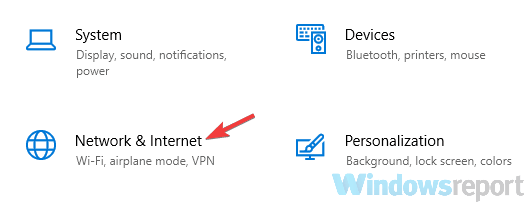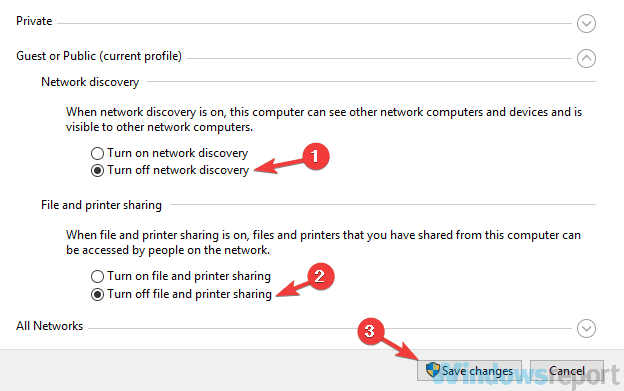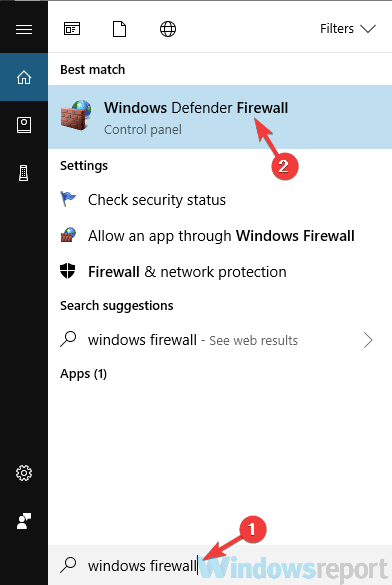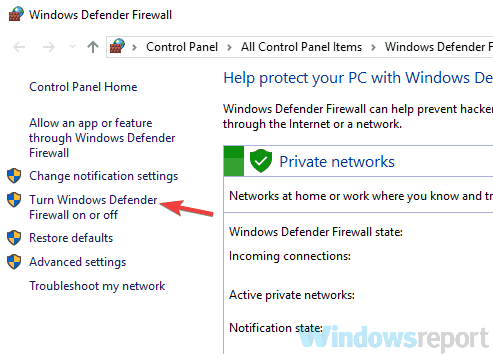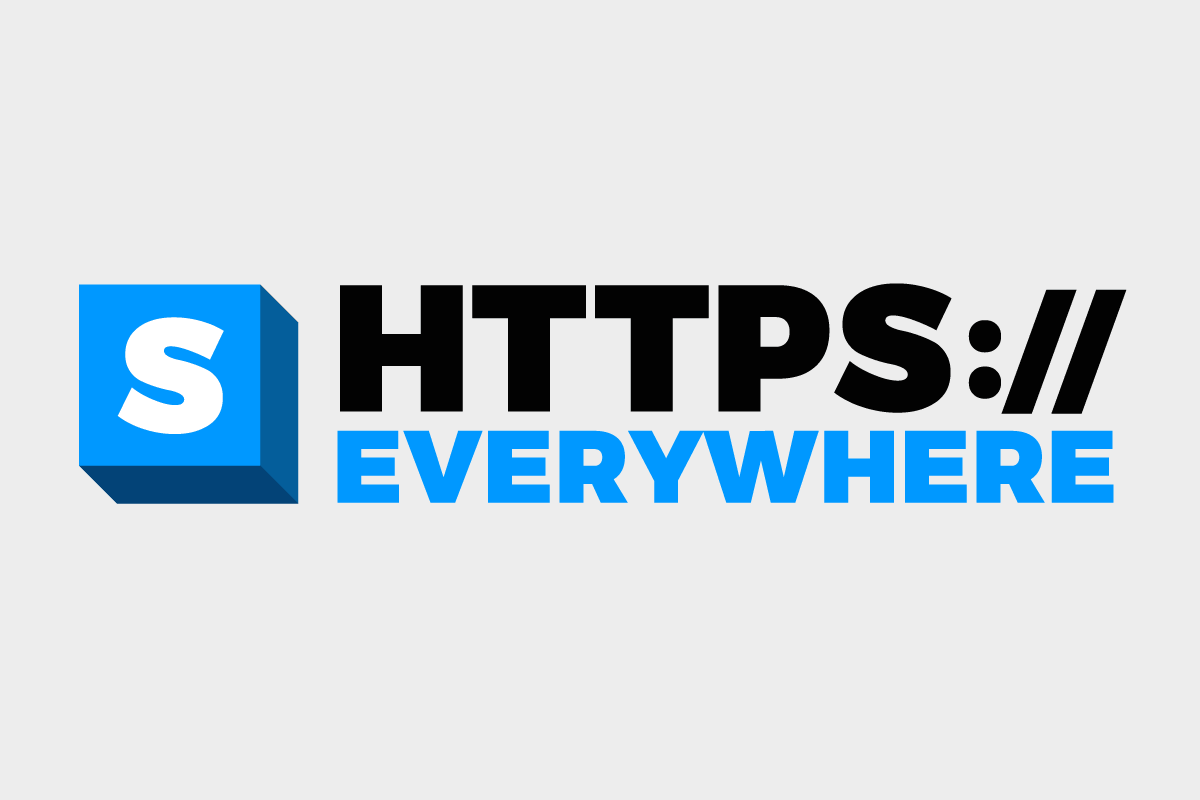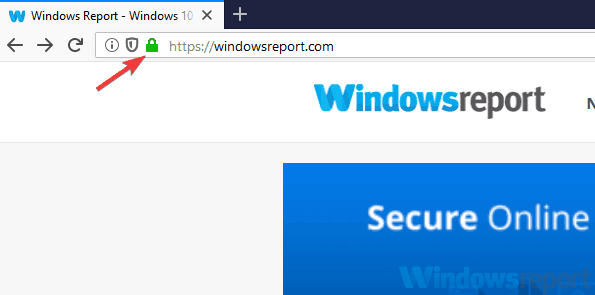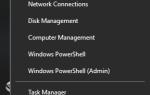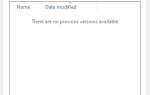Sieci bezprzewodowe są wygodne, ale nie zawsze są bezpieczne, a czasami możesz dostać Inne osoby mogą zobaczyć informacje wysyłane przez tę sieć podczas próby połączenia z siecią bezprzewodową. Ten komunikat ostrzegawczy może być niepokojący, ale istnieje sposób na ochronę komputera.
Inne osoby mogą zobaczyć informacje wysyłane przez tę wiadomość sieciową, jak sobie z tym poradzić?
- Użyj VPN
- Wyłącz wykrywanie sieci i udostępnianie plików
- Upewnij się, że zapora działa
- Użyj połączenia HTTPS
- Użyj uwierzytelniania dwuskładnikowego
- Zmień ustawienia sieci Wi-Fi
Rozwiązanie 1 — Użyj VPN
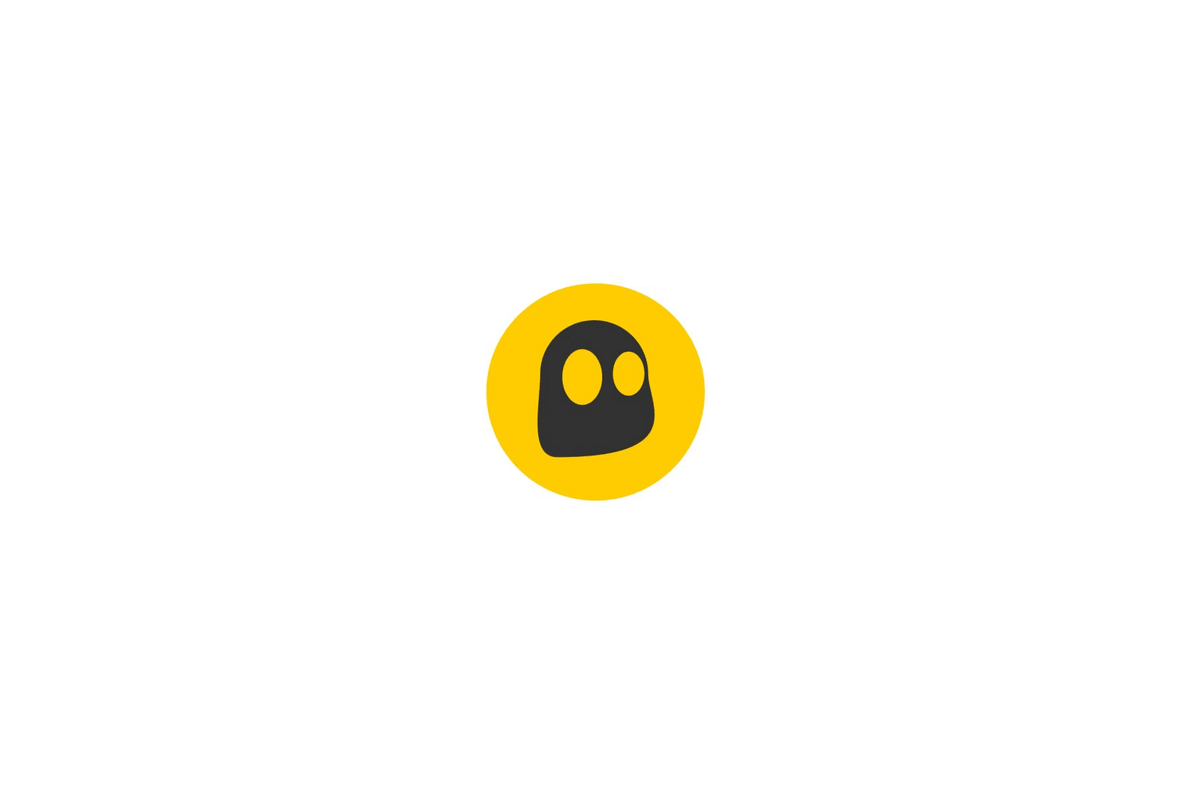
Ten komunikat zwykle pojawia się, gdy próbujesz uzyskać dostęp do publicznej lub niezabezpieczonej sieci bezprzewodowej. Zasadniczo, za każdym razem, gdy próbujesz uzyskać dostęp do sieci bezprzewodowej, która nie jest chroniona hasłem, możesz napotkać inne osoby, które mogą zobaczyć informacje wysyłane przez tę wiadomość sieciową. To tylko ostrzeżenie dotyczące bezpieczeństwa, które poinformuje, że sieć, z którą próbujesz się połączyć, nie jest zabezpieczona.
Korzystając z niezabezpieczonej sieci bezprzewodowej, każdy użytkownik posiadający odpowiednie narzędzia podłączone do tej samej sieci może przeglądać przesyłane dane. Może to być duży problem, jeśli logujesz się na konto bankowe lub odwiedzasz witryny mediów społecznościowych. Ponieważ tego typu sieci nie używają żadnej formy szyfrowania, złośliwe użytkownicy mogą łatwo przechwycić i odczytać dane.
Aby rozwiązać ten problem, zaleca się korzystanie z VPN przy każdym połączeniu z siecią publiczną. Jeśli nie wiesz, jak działa VPN, połączy Cię ze zdalnym serwerem i skieruje do niego cały ruch online. W ten sposób otrzymasz nowy adres IP, a serwer zaszyfruje wszystkie Twoje dane, uniemożliwiając odczyt stronom trzecim. Sieci VPN są tak skuteczne, że chronią również twoje dane i historię przeglądania, nawet przed twoim dostawcą usług internetowych.
Na rynku dostępnych jest wiele świetnych narzędzi VPN, ale jeśli szukasz solidnego VPN, zalecamy sprawdzenie Cyberghost VPN. Po zainstalowaniu VPN wystarczy go uruchomić i wybrać serwer, z którym chcesz się połączyć, i to wszystko. Cały ruch będzie kierowany przez ten serwer i szyfrowany przez 256-bitowe szyfrowanie AES.
Dlaczego warto wybrać CyberGhost?

Cyberghost dla Windows
- 256-bitowe szyfrowanie AES
- Ponad 3000 serwerów na całym świecie
- Świetny plan cenowy
- Doskonałe wsparcie
Pobierz teraz CyberGhost VPN
Rozwiązanie 2 — Wyłącz wykrywanie sieci i udostępnianie plików
Jeśli musisz połączyć się z niezabezpieczoną siecią, możesz wyłączyć kilka funkcji, aby uniemożliwić innym użytkownikom widzenie twojego komputera. Te funkcje powinny być domyślnie wyłączone, ale możesz je dwukrotnie sprawdzić, aby się upewnić. Aby to zrobić, wykonaj następujące kroki:
- Otworzyć Aplikacja ustawień. Aby to zrobić szybko, możesz użyć Klawisz Windows + I skrót.
- Przejdź do Sieć Internet po otwarciu aplikacji Ustawienia.

- Przewiń w dół do sekcji Zmień ustawienia sieci w prawym okienku i wybierz Opcje udostępniania z listy.

- Rozszerzać Gość lub publiczny sekcji i upewnij się, że Wyłącz wykrywanie sieci i Wyłącz udostępnianie plików i drukarek funkcje są wybrane. Jeśli nie, wybierz je i kliknij Zapisz zmiany.

Te ustawienia powinny być domyślnie wyłączone, ale jeśli nie są, należy je odpowiednio zmienić, aby chronić komputer.
Rozwiązanie 3 — Upewnij się, że zapora działa
Jeśli korzystasz z niezabezpieczonej sieci i inne osoby mogą widzieć informacje wysyłane przez tę wiadomość sieciową, ważne jest, aby zapora działała nadal. Jest to ważne, ponieważ zapora sieciowa uniemożliwia nieautoryzowanym aplikacjom wysyłanie / odbieranie danych, a tym samym zapewnia bezpieczeństwo komputera.
Jeśli nie pamiętasz, aby ręcznie wyłączać zaporę, powinna ona działać w tle, ale zawsze możesz ją dwukrotnie sprawdzić, wykonując następujące czynności:
- naciśnij Klawisz Windows + S. i wejdź zapora ogniowa. Wybierz Zapora systemu Windows Defender z listy wyników.

- Pojawi się okno Zapory systemu Windows. W lewym okienku wybierz Włącz lub wyłącz Zaporę systemu Windows.

- Upewnić się, że Włącz system Windows jest wybierany zarówno dla profili sieci publicznej, jak i prywatnej. Po wykonaniu tej czynności kliknij dobrze aby zapisać zmiany.
Po wprowadzeniu tych zmian zapora systemu Windows zostanie włączona i uruchomiona. Warto wspomnieć, że wiele narzędzi antywirusowych innych firm ma wbudowaną zaporę, więc jeśli używasz dobrego oprogramowania antywirusowego, jest raczej prawdopodobne, że zapora chroni Twój system.
Jeśli szukasz niezawodnego programu antywirusowego z własną zaporą ogniową, zdecydowanie zalecamy sprawdzenie Bitdefender.
- Pobierz Bitdefender Antivirus 2019
Rozwiązanie 4 — Użyj połączenia HTTPS

Jeśli nie wiesz, istnieją dwa typy połączeń, HTTP i HTTPS, a wiele witryn korzysta z mniej bezpiecznego, niezaszyfrowanego połączenia HTTP. Ponieważ połączenie HTTP nie jest szyfrowane, wszystkie wysyłane dane mogą zostać przechwycone przez złośliwego użytkownika w tej samej niezabezpieczonej sieci.
Na szczęście wszystkie główne witryny używają szyfrowanego standardu HTTPS, dzięki czemu komunikacja między komputerem a witryną jest bezpieczna i szyfrowana. Aby sprawdzić, czy używasz połączenia HTTPS, po prostu spójrz na bieżący adres URL i powinieneś zobaczyć https przed nazwą strony. Ponadto pojawi się mała ikona kłódki z informacjami o certyfikacie.

Jeśli witryna, której używasz, nie korzysta z połączenia HTTPS, możesz spróbować zmienić HTTP na HTTPS w adresie URL, ale to nie zawsze działa. Lepszym rozwiązaniem byłoby użycie rozszerzenia HTTPS Everywhere. To rozszerzenie jest dostępne dla wszystkich głównych przeglądarek i powinno wymuszać na każdej odwiedzanej witrynie korzystanie z połączenia HTTPS, jeśli witryna je obsługuje, więc wypróbuj je.
Rozwiązanie 5 — Użyj uwierzytelniania dwuskładnikowego

Jest to tylko metoda zapobiegania, ale jeśli otrzymujesz Inne osoby mogą widzieć informacje wysyłane przez tę wiadomość sieciową podczas łączenia się z siecią bezprzewodową, zawsze dobrym pomysłem jest użycie uwierzytelniania dwuskładnikowego.
Jeśli nie wiesz, jak to działa, uwierzytelnianie dwuskładnikowe poprosi o podanie określonego kodu numerycznego podczas próby zalogowania się do różnych usług. Ten kod może zostać wygenerowany przez dedykowaną aplikację w telefonie lub dostarczony jako wiadomość SMS.
Jest to solidna metoda ochrony konta internetowego, a większość głównych witryn obsługuje uwierzytelnianie dwuskładnikowe. Korzystając z tej metody, haker może potencjalnie wykraść dane logowania, w tym adres e-mail i hasło, ale bez dwustopniowego kodu uwierzytelniającego haker nie będzie mógł zalogować się na Twoje konto.
Ponieważ hakerzy mogą ukraść dane logowania, w tym nazwę użytkownika i hasło, bardzo ważne jest, aby nie używać tej samej nazwy użytkownika i hasła do wszystkich usług online. Wyobraź sobie, że użyłeś tego samego hasła do konta e-mail i konta bankowego. Zręczny haker będzie w stanie uzyskać hasło i konto e-mail i użyć ich do zalogowania się na konto bankowe. Aby upewnić się, że używasz unikalnego i silnego hasła dla każdego konta online, zdecydowanie zalecamy rozważenie skorzystania z menedżera haseł, takiego jak Efficient Password Manager Pro w celu organizowania i tworzenia unikalnych i silnych haseł.
— Pobierz teraz Efficient Password Manager Pro za darmo
Rozwiązanie 6 — Zmień ustawienia sieci Wi-Fi
Jeśli otrzymujesz Inne osoby mogą widzieć informacje wysyłane przez tę wiadomość sieciową podczas korzystania z sieci domowej, problem można rozwiązać, zmieniając ustawienia Wi-Fi. Jak już wyjaśniliśmy, ten problem występuje, jeśli twoja sieć nie jest chroniona hasłem, więc aby rozwiązać problem, musisz ustawić hasło i metodę szyfrowania. Aby to zrobić, wykonaj następujące czynności:
- Zaloguj się do routera, aby otworzyć stronę konfiguracji. Aby zobaczyć, jak to zrobić, sprawdź instrukcję obsługi routera.
- Teraz przejdź do sekcji WLAN i koniecznie wybierz WPA2-PSK (AES) metodę szyfrowania i ustaw hasło do sieci Wi-Fi.
Po wprowadzeniu tych zmian Twoja sieć Wi-Fi pozostanie bezpieczna i nie będziesz już otrzymywać tej wiadomości. Jeśli nadal chcesz zachować otwartą sieć Wi-Fi, być może możesz ją zwiększyć, korzystając z funkcji filtrowania adresów MAC.
Zasadniczo każde urządzenie ma swój własny adres MAC, a router można skonfigurować tylko w taki sposób, aby urządzenia z określonym adresem MAC mogły łączyć się z siecią. Aby zobaczyć, jak korzystać z filtrowania adresów MAC, zalecamy zapoznanie się z instrukcją obsługi routera w celu uzyskania szczegółowych instrukcji.
Pamiętaj, że filtrowanie adresów MAC nie jest najlepszą praktyką bezpieczeństwa i jego konfiguracja może trochę potrwać, ponieważ musisz ręcznie wprowadzić adres MAC każdego urządzenia, któremu chcesz zezwolić na dostęp do sieci.
Pamiętaj, że ta metoda działa tylko w sieciach, którymi zarządzasz i którymi zarządzasz. Jeśli otrzymujesz ten komunikat podczas próby połączenia z siecią publiczną, koniecznie wypróbuj niektóre z naszych wcześniejszych rozwiązań.
Inne osoby mogą zobaczyć informacje, które wysyłasz za pośrednictwem tej sieci, to tylko ostrzeżenie dotyczące bezpieczeństwa, które pojawia się podczas próby uzyskania dostępu do niezabezpieczonej sieci. Jeśli otrzymujesz ten komunikat w sieci domowej, możesz po prostu ustawić hasło i zabezpieczyć je, a ostrzeżenie powinno zniknąć. Jeśli korzystasz z sieci publicznej, nie będzie to możliwe, więc najlepszym wyborem będzie skorzystanie z VPN.